バッテリー寿命は、おそらく Apple Watch 所有者でまだ 100% 満足している機能の 1 つではありません。幸いなことに、Apple Watch のバッテリーを少なくとももう少し長持ちさせるために実行できる手順はいくつかあります。今日の記事では、Apple Watchのバッテリー寿命を延ばす5つの方法を紹介します。
かもしれない 興味がありますか
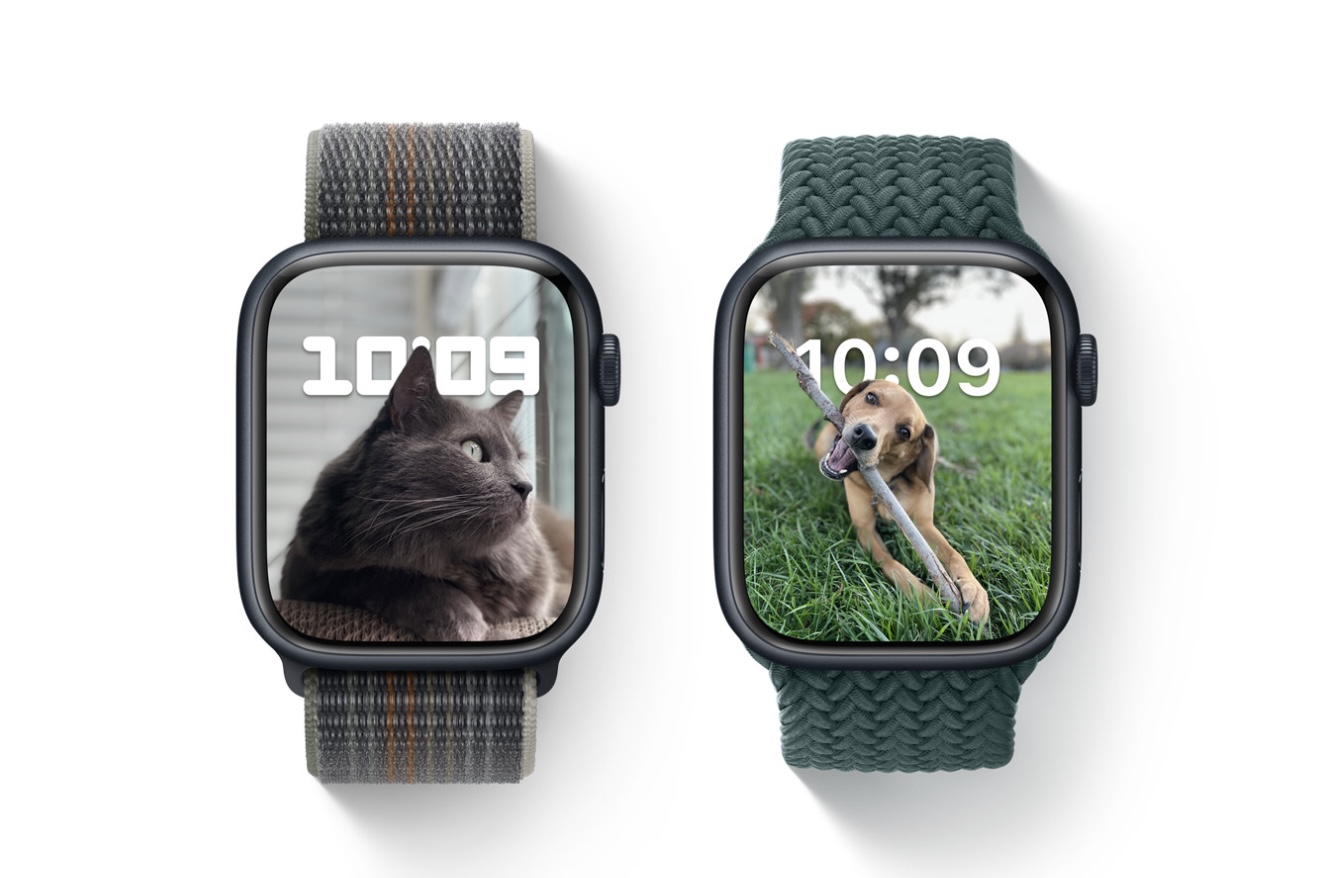
常時表示ディスプレイの非アクティブ化
Apple Watch Series 5 以降をお持ちの場合は、常時表示ディスプレイを無効にすることでバッテリー寿命を延ばすことができます。時計の設定を起動し、「ディスプレイと明るさ」をタップするだけです。ここで、「常時オン」をタップし、それぞれの機能を無効にします。ウォッチのコントロールセンターを起動し、XNUMX つのマスクのアイコンをタップしてシネマ モードをアクティブにすることで、常時表示を一時的に無効にすることもできます。
かもしれない 興味がありますか

バックグラウンドアプリをオフにする
Apple Watch のバッテリー寿命を少しでも延ばしたい場合は、実行中のアプリケーションをシャットダウンしてみることもできます。サイドボタンを押すと、実行中のアプリケーションの表示がアクティブになります。選択したアプリケーションが表示されたパネルをディスプレイの左側に移動すると、個々のアプリケーションをオフにできます。最後に、十字アイコンをタップするだけです。
運動中のエネルギーの節約
スマート Apple Watch のバッテリー寿命を延ばすもう 1 つのオプションは、運動中の省電力モードです。ただし、省エネモードが有効になっている場合、エクササイズ中に心拍数は測定されないことに注意してください。エクササイズ中に省電力モードを有効にするには、ペアリングされた iPhone でネイティブ Watch アプリを起動し、「エクササイズ」をタップします。ここで、「省エネモード」項目を有効にします。
手首を上げるとディスプレイの照明が非アクティブになります
中でもApple Watchには、手首を上げると時計のディスプレイが光るという便利な機能もあります。ただし、この機能にはバッテリーの消費が早くなるというマイナス面もあります。これを無効にしたい場合は、ペアリングした iPhone で Watch アプリを起動し、[ディスプレイと明るさ] に進み、[スリープ解除] セクションで [手首を上げるとスリープ解除] を無効にします。
スプラーヴァ・アプリカシ
バックグラウンドで実行される一部のプロセスも Apple Watch のバッテリー消費に影響を与える可能性があります。たとえば、アプリケーションのアップデートなどです。これらのプロセスを管理するには、ペアリングされた iPhone で Watch アプリを起動し、「一般」をタップします。 [アプリのバックグラウンド更新] をタップし、個別のアプリを無効にするか、バックグラウンド アプリの更新を無効にしてすべてのアプリを一度に無効にします。
 Apple と一緒に世界中を飛び回る
Apple と一緒に世界中を飛び回る 
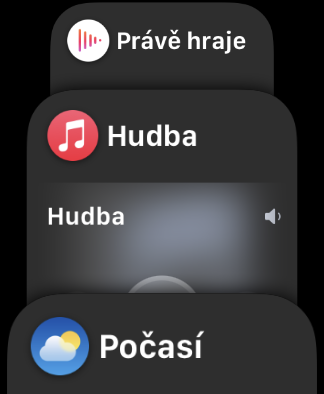
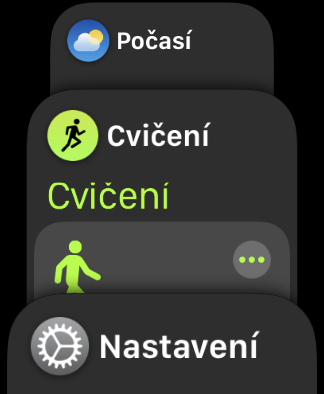

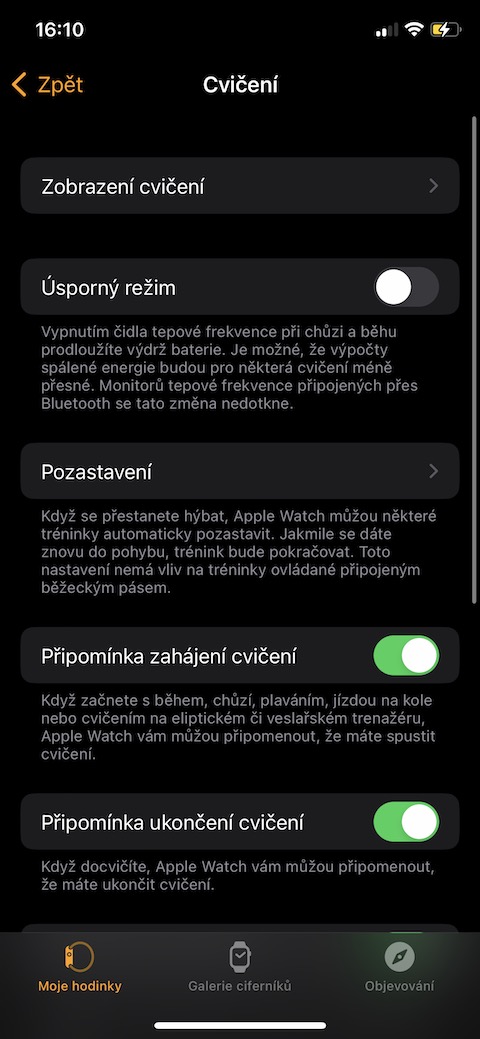
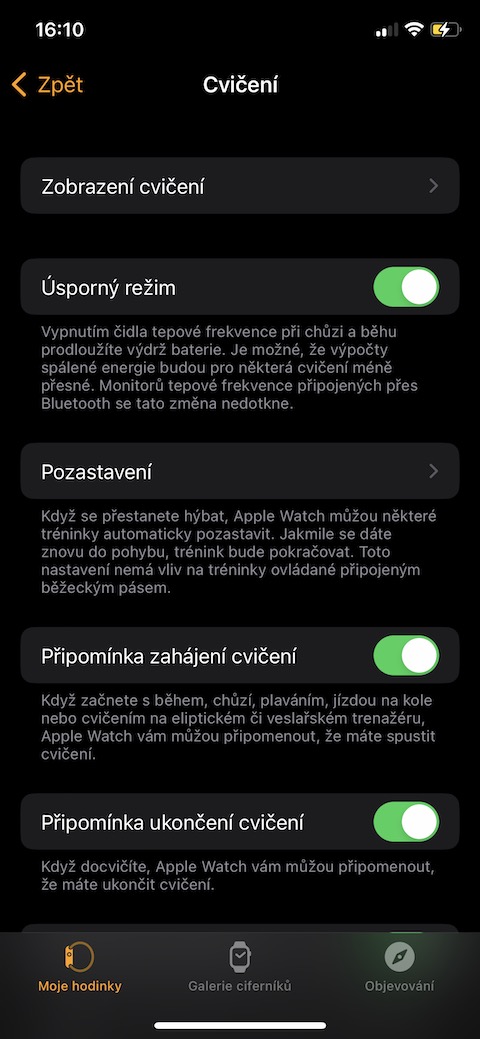
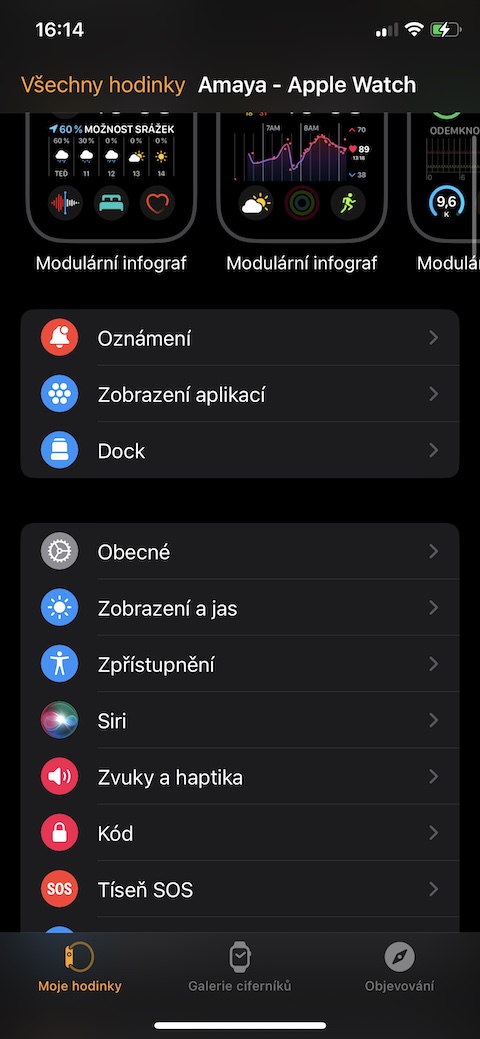
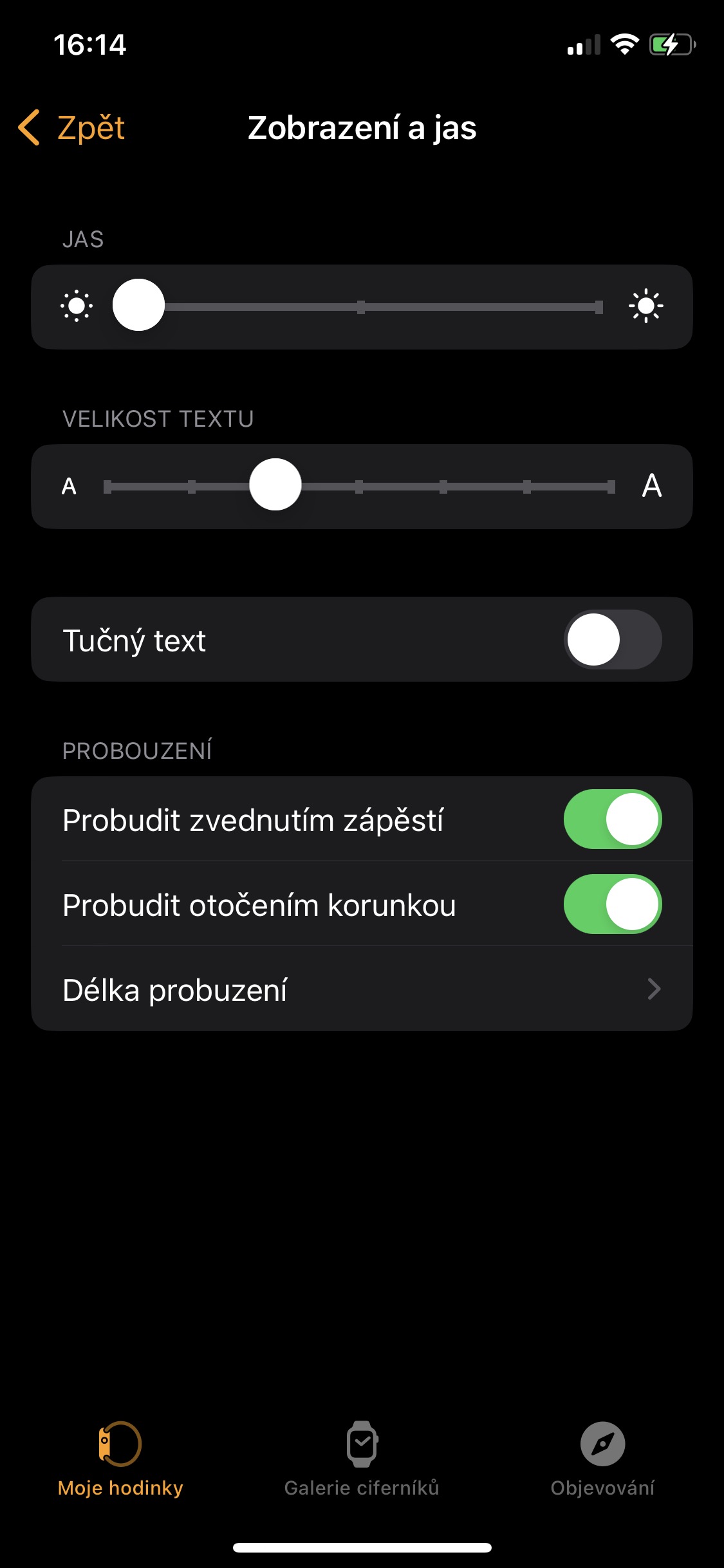

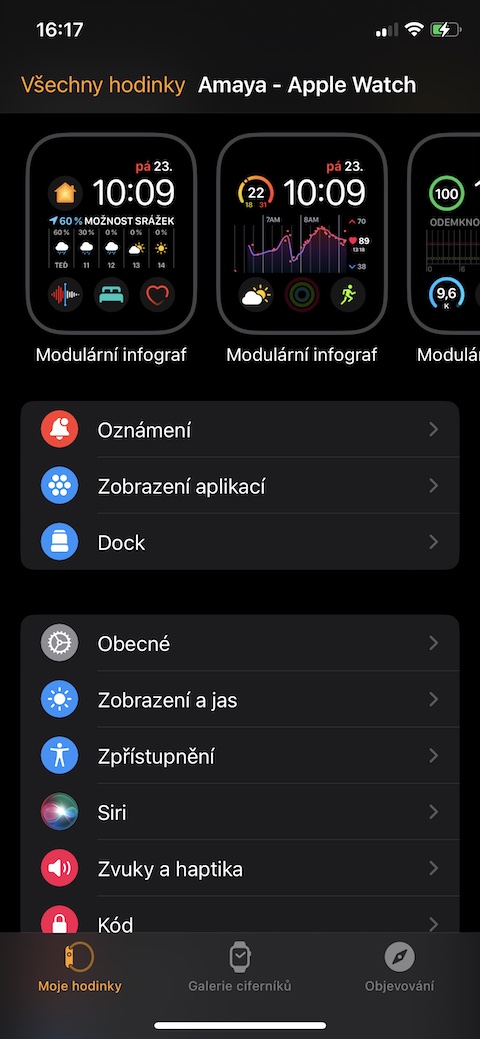


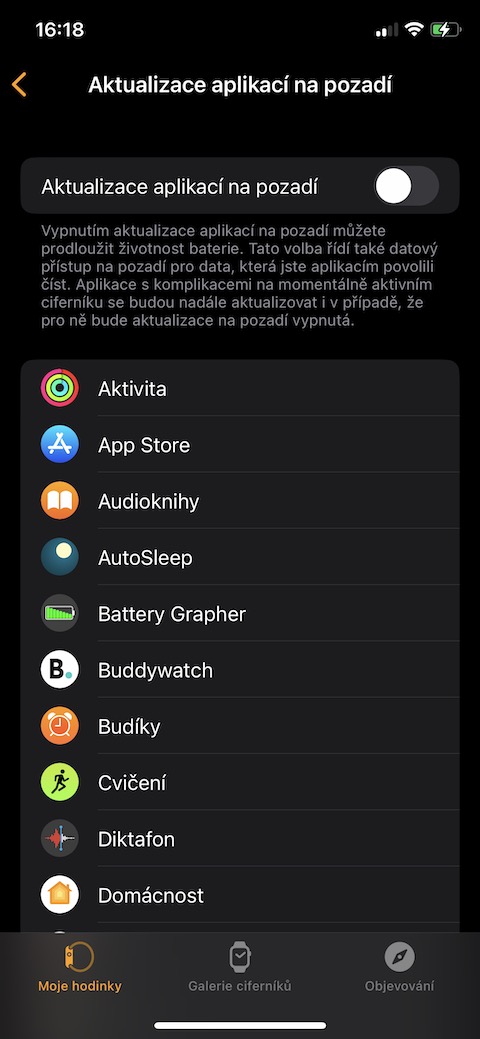
バッテリーはブルノからプラハへの往復のアクティビティには十分に持続し、満足しています。